긴 URL을 짧게 줄이는 단축 URL 서비스 중 하나인 비볼디(Vivoldi)을 시작하기 위해 가장 먼저 비볼디를 가입하는 방법에 대해 알아보겠습니다.
- 비볼디 찾기
- 비볼디 홈페이지
- 비볼디 가입하기
- 비볼디 시작하기
비볼디 찾기
그럼 비볼디는 어디에 숨어있을까요?
다음이나 구글 검색에서 비볼디를 입력하고 검색하시면 바로 찾을 수 있습니다.


비볼디 홈페이지
검색해서 찾은 비볼디 홈페이지에 접속합니다. 가장 먼저 눈에 띄는 부분은 시작하기와 가입하기 버튼이 있는 부분입니다.
URL 단축, 단축 URL, 링크주소줄이기!
※ 비볼디 서비스 소개 페이지 (추후 참조)
url단축,단축url,링크주소줄이기 - 비볼디
url단축,단축url,링크주소줄이기,방문자수,shorturl,유입경로비즈니스를 위한 신뢰할 수 있고 강력한 URL단축 서비스. 짧은 링크로 방문자 통계, 매출, 성장. 수천 개의 회사에서 비볼디 서비스를 이
vivoldi.com
- 시작하기 : 이미 가입된 회원이 이용합니다. (로그인과 동일합니다.)
- 가입하기 : 비볼디 홈페이지에 최초 가입시 사용합니다. (계정생성과 동일합니다.)

비볼디 가입하기
비볼디 홈페이지에서 가입하기를 클릭하여 회원가입(계정생성)을 진행합니다.

가입하기를 누르면 바로 계정 생성 화면이 나옵니다.

성, 이름, 전화번호, 이메일을 입력한 후에 "인증번호 요청" 버튼을 클릭하면, 본인 이메일 수신함에서 5자리 숫자로 된 인증번호를 확인할 수 있어요.

수신한 인증번호를 정확하게 입력하고 비밀번호도 입력해주고, 성별(남성, 여성) 선택 후
"가입하기" 버튼을 클릭합니다.
비볼디 시작하기
다음은 비볼디 계정생성을 통해 가입이 완료된 로그인 최초 화면입니다.

비볼디 링크 만들기 (테스트)
이제 비볼디 가입하기가 완료되었으므로, 실제 쿠팡에서 상품링크를 만들고 이 상품링크 URL을 비볼디를 통해서 단축 URL을 만드는 테스트를 진행해보겠습니다.
항상 가입하고 바로 뭔가 테스트를 안해보고 넘어가면 빠진 것이 있어서 어차피 할 일이이 한번 해보고 넘어가겠습니다.
1) 쿠팡 파트너스 상품 링크 생성
그럼 비볼디에서 단축 URL을 만들 실제 URL 생성을 위해서,
쿠팡 파트너스에서 상품링크(단축 URL)을 생성을 먼저 해보겠습니다.
(본 포스팅에서는 쿠팡 파트너스에 대한 자세한 설명은 생략합니다.)

2) 비볼디 링크 만들기
다시 비볼디로 돌아오셔서 비볼디 메뉴 중 "링크만들기'를 클릭합니다.

링크 만들기 화면에서의 작업은 다음과 같습니다.
- URL : (쿠팡 파트너스에서 생성한) 단축 URL로 만들고자 하는 원본 URL 정보를 입력합니다.
- 제목 : 본인이 해당 원본(상품)을 바로 인식하고 관리하기 편한 이름을 지정해줍니다.
- 기타 : 다음 것들은 최초의 테스트에서 건들이지 않았는데
해외통계차단 만 체크를 해주었습니다.

링크 만들기 화면에서의 입력이 끝나면 하단의 "저장" 버튼을 클릭하여 마무리합니다.
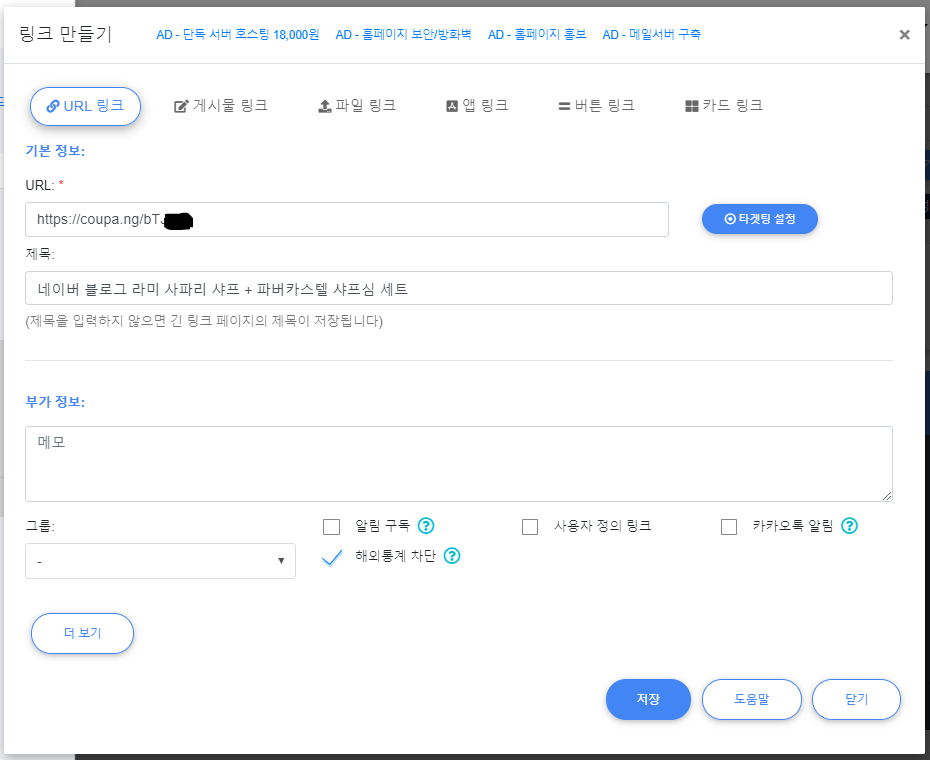
3) 비볼디 링크 목록
링크 만들기로 생성된 링크들은 언제든 "링크 목록" 메뉴를 이용하여 조회하고 관리할 수 있습니다.

자 그럼 이번 시간에는 비볼디 가입하기에 대한 포스팅이었습니다.
비볼디를 가입하니 생각보다 다양한 기능을 제공하고 있어 이후에 비볼디를 가지고 여러 가지 작업을 해보면서 추가적인 포스팅을 본 포스팅의 아래에도 기술하도록 하겠습니다.
'IT 인터넷 통신' 카테고리의 다른 글
| 구글블로그 가입하기 (구글 블로그 블로거 Blogger 시작하기) (4) | 2021.03.20 |
|---|---|
| 구글 애드센스 광고 메뉴 1.사이트기준 사용방법(구글 애드센스 자동광고 설정하기) (0) | 2021.03.19 |
| 티스토리 블로그 카카오 애드핏 연동하기 (티스토리 애드핏 광고 연동하는 방법) (0) | 2021.03.18 |
| 구글 애드센스 주소를 확인하지 않아 지급이 보류 중입니다. 자세히 알아보기(핀 PIN 번호 미확인 상태) (0) | 2021.03.18 |
| 구글 애드센스 지급 메뉴 3.설정 관리(결제 계정, 결제 프로필 주소 확인하기) (0) | 2021.03.18 |




댓글